
Warum ist der Speicher meines Android Telefons voll, nachdem ich alles gelöscht habe?

„Mein Android Handy zeigt ständig an, dass der Speicherplatz knapp wird, obwohl ich alles darauf gelöscht habe. Warum passiert das?“
- von Quora
Bei der Nutzung von Android Smartphones kann es zu einem frustrierenden Problem kommen: Selbst nach dem Löschen zahlreicher Dateien und Apps zeigt der Telefonspeicher weiterhin an, voll zu sein. Dies beeinträchtigt nicht nur die Leistung des Telefons, sondern kann auch die Installation neuer Apps oder das Speichern neuer Dateien verhindern. Warum ist mein Telefonspeicher also voll, obwohl ich alles gelöscht habe? Wir gehen den Ursachen dieses Problems auf den Grund und stellen sechs Lösungsansätze vor.
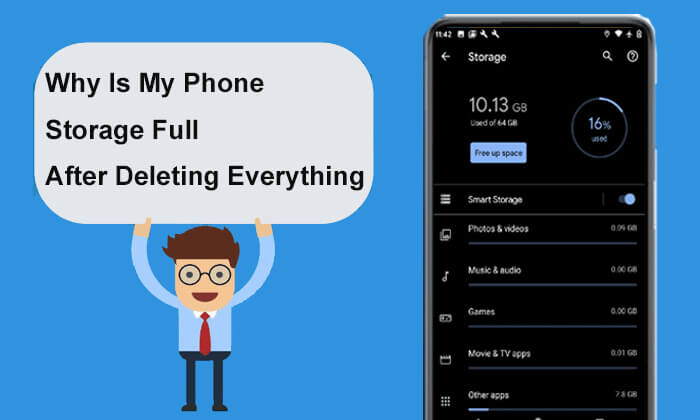
Warum ist der Speicher meines Handys voll? Hier sind einige häufige Gründe:
Selbst nach dem Löschen aller sichtbaren Dateien und Apps können sich noch versteckte Dateien und zwischengespeicherte Daten auf Ihrem Telefon befinden. Diese Daten werden in der Regel nicht direkt angezeigt, belegen aber dennoch erheblichen Speicherplatz.
Betriebssysteme und deren Updates können erheblichen Speicherplatz belegen. Diese Dateien sind oft unerlässlich und lassen sich nicht ohne Weiteres löschen. Darüber hinaus hinterlassen manche Systemupdates nach der Installation temporäre Dateien, die den Speicherplatz zusätzlich belasten.
Nach der Deinstallation bestimmter Apps bleiben oft Restdateien zurück, die nicht automatisch gelöscht werden. Darüber hinaus sammeln sich temporäre Dateien, Protokolldateien und andere unnötige Daten an, was den verfügbaren Speicherplatz verringert.
Manchmal können aufgrund von Anwendungsfehlern oder fehlerhaften Sicherungseinstellungen zahlreiche doppelte Dateien und Medien wie Fotos, Videos und Musik auf Ihrem Telefon entstehen. Diese Duplikate belegen erheblichen Speicherplatz.
Selbst wenn der Speicher Ihres Telefons voll ist, obwohl keine offensichtlichen Dateien oder Apps Speicherplatz belegen, gibt es verschiedene Lösungsansätze. Im Folgenden finden Sie sechs effektive Lösungen, die Sie ausprobieren können.
Bei längerer Nutzung Ihres Smartphones kann sich mitunter ein Systemcache ansammeln. Ein einfacher Neustart kann vorübergehende Speicherprobleme beheben, beispielsweise das Freigeben von gesperrten Cache- oder Systemdateien. Halten Sie dazu einfach die Ein-/Aus-Taste gedrückt, bis das Menü erscheint. Wählen Sie dann „Neustart“ und warten Sie, bis Ihr Smartphone neu gestartet wurde. Überprüfen Sie nach dem Neustart Ihres Android , ob der Speicherplatz wieder verfügbar ist. Falls nicht, lesen Sie bitte weiter.

Überprüfen und deinstallieren Sie Apps , die Sie nicht mehr oder nur selten nutzen, da diese möglicherweise viel Speicherplatz belegen. Dies gilt insbesondere für Apps mit großen Datendateien, wie Spiele, Videobearbeitungsprogramme und Social-Media-Apps. Alternativ können Sie die integrierte Speicherverwaltung von Android nutzen, um speicherintensive Apps zu identifizieren und entsprechend zu entscheiden. Gehen Sie dazu wie folgt vor:
Schritt 1. Öffnen Sie die App „Einstellungen“ und wählen Sie „Apps“ > „Apps verwalten“.
Schritt 2. Gehen Sie die Liste durch und wählen Sie die Apps aus, die Sie nicht mehr verwenden.
Schritt 3. Tippen Sie auf „Deinstallieren“, um die App und die zugehörigen Daten zu entfernen. Wiederholen Sie diesen Vorgang, um weitere unnötige Apps zu löschen.

Der Speicher Ihres Samsung-Geräts ist voll, obwohl sich keine Daten auf Ihrem Telefon befinden? Dies kann an Cache-Daten und während der Nutzung der Anwendung generierten Daten liegen. Cache-Daten sind in der Regel temporär und dienen der Beschleunigung des App-Ladevorgangs. Das Löschen dieser Daten beeinträchtigt die grundlegenden Funktionen der Anwendung nicht. So löschen Sie Cache und Daten:
Schritt 1. Öffnen Sie die App „Einstellungen“ und wählen Sie „Apps“ oder „App-Verwaltung“.
Schritt 2. Wählen Sie in der Liste der Apps diejenige aus, deren Cache Sie leeren möchten.
Schritt 3. Öffnen Sie die Option „Speicher“ der App.
Schritt 4. Tippen Sie auf „Cache leeren“, um zwischengespeicherte Dateien zu löschen. Um zusätzlichen Speicherplatz freizugeben, können Sie auch „Daten löschen“ auswählen. Beachten Sie, dass beim Löschen der Daten alle Einstellungen und Anmeldeinformationen der Anwendung gelöscht werden. Sichern Sie daher bitte alle wichtigen Daten, bevor Sie fortfahren.

Sie können auch effektiv internen Speicherplatz auf Ihrem Telefon freigeben, indem Sie große oder selten genutzte Dateien auf ein externes Speichermedium oder in einen Cloud-Speicher verschieben. Nachfolgend finden Sie die detaillierten Schritte:
Dateien auf eine SD-Karte verschieben (sofern unterstützt):
Schritt 1. Legen Sie die SD-Karte ein und vergewissern Sie sich, dass Ihr Telefon sie erkennt.
Schritt 2. Öffnen Sie die App „Dateimanager“ und wählen Sie die Dateien aus, die Sie verschieben möchten (z. B. Fotos, Videos).
Schritt 3. Wählen Sie die Option „Verschieben nach“ und navigieren Sie zum entsprechenden Ordner auf Ihrer SD-Karte, um die Dateien zu übertragen.

Schritt 1. Google Drive herunterladen und öffnen.
Schritt 2. Melden Sie sich in Ihrem Konto an, tippen Sie auf "+" und wählen Sie die Option "Hochladen".

Schritt 3. Wählen Sie die Dateien aus, die Sie hochladen und in der Cloud speichern möchten.
Schritt 1. Verbinden Sie Ihr Telefon mithilfe eines USB-Kabels mit einem Computer.
Schritt 2. Wählen Sie auf Ihrem Android Telefon den Modus „Dateien übertragen“ und durchsuchen Sie den Speicher Ihres Telefons.

Schritt 3. Kopieren Sie die Dateien, die nicht auf Ihrem Telefon verbleiben müssen, auf Ihren Computer und löschen Sie sie vom Speicher Ihres Telefons.
Sollten die vorherigen Schritte das Speicherproblem nicht beheben, können Sie Ihr Gerät auf Werkseinstellungen zurücksetzen. Dadurch werden alle Daten und Einstellungen auf Ihrem Telefon gelöscht und der Werkszustand wiederhergestellt. So lässt sich das Problem „Warum ist mein Telefonspeicher voll, obwohl ich alles gelöscht habe?“ umfassend lösen. Um Datenverlust zu vermeiden, sichern Sie Ihr Android Telefon unbedingt, bevor Sie fortfahren . Gehen Sie dazu wie folgt vor:
Schritt 1. Öffnen Sie die App „Einstellungen“ und wählen Sie die Option „System“ oder „Über das Telefon“.
Schritt 2. Suchen und wählen Sie die Option „Zurücksetzen“.
Schritt 3. Wählen Sie „Auf Werkseinstellungen zurücksetzen“ und bestätigen Sie den Vorgang. Ihr Telefon wird automatisch neu gestartet und der Vorgang zum Zurücksetzen auf die Werkseinstellungen beginnt.

Wenn Ihr Telefonspeicher voll ist, obwohl sich keine Daten mehr auf Ihrem Gerät befinden, weil Dateien nicht vollständig gelöscht wurden, probieren Sie Coolmuster Android Eraser aus. Coolmuster Android Eraser ist ein leistungsstarkes und professionelles Reinigungstool , mit dem Sie Junk-Dateien, Cache-Daten und überflüssige App-Reste gründlich von Ihrem Telefon entfernen können. So stellen Sie sicher, dass alle unnötigen Daten vollständig gelöscht werden und Sie dadurch erheblich Speicherplatz freigeben.
Hauptmerkmale von Coolmuster Android Eraser:
Hier sind die Schritte zur Verwendung von Coolmuster Android Eraser, um das Problem des vollen Speicherplatzes zu lösen:
01 Laden Sie Coolmuster Android Eraser herunter und installieren Sie es auf Ihrem Computer.
02 Verbinden Sie Ihr Telefon über ein USB-Kabel oder WLAN mit dem Computer. Stellen Sie gegebenenfalls sicher, dass der USB-Debugging-Modus auf Ihrem Telefon aktiviert ist.

03 Sobald die Verbindung erfolgreich hergestellt wurde, klicken Sie auf die Schaltfläche „Löschen“, um zu beginnen.

04 Folgen Sie den Anweisungen, um die Sicherheitsstufe für die Löschung auszuwählen. Klicken Sie nach der Auswahl auf „OK“, um fortzufahren.

05 Geben Sie „Löschen“ in das leere Feld ein, um Ihre Auswahl zu bestätigen, und klicken Sie anschließend auf „Löschen“. Es erscheint eine Meldung, in der Sie gefragt werden, ob Sie die Daten auf Ihrem Telefon wirklich vollständig löschen möchten. Klicken Sie einfach auf „OK“, um den Löschvorgang zu starten.

Hier ist die Videoanleitung (ca. zweieinhalb Minuten):
Durch die Einleitung dieses Artikels haben Sie bereits einige Antworten auf die Frage „Warum ist mein Telefonspeicher voll, obwohl ich alles gelöscht habe?“ erhalten und können dieses Problem effektiv lösen. Von einem einfachen Neustart bis hin zur Verwendung professioneller Reinigungstools – jede Methode kann Ihnen helfen, Speicherplatz auf Ihrem Telefon freizugeben und seine Gesamtleistung zu verbessern.
Unter den verschiedenen Methoden empfehlen wir besonders die Verwendung von Coolmuster Android Eraser , das nicht nur einfach zu bedienen ist, sondern auch nutzlose Daten auf Ihrem Telefon gründlich entfernt und so sicherstellt, dass Ihr Telefon immer in bestem Zustand ist.
Verwandte Artikel:
[Beantwortet] Warum ist mein iPhone-Speicher voll, nachdem ich alles gelöscht habe?
So greifen Sie auf den internen Speicher von Android zu – mit den besten Methoden
Die 6 besten Android -Speicherverwaltungs-Apps: Speicherplatz Android verwalten und freigeben
6 Wege, um Speicherplatz auf Android freizugeben, ohne etwas zu löschen

 Handy-Radiergummi & Reiniger
Handy-Radiergummi & Reiniger
 Warum ist der Speicher meines Android Telefons voll, nachdem ich alles gelöscht habe?
Warum ist der Speicher meines Android Telefons voll, nachdem ich alles gelöscht habe?





